Creați un liveusb fedora - Echipa site-ul oficial easycoding
În probleme la crearea unei unități flash USB bootabil (LiveUSB) datorită ieri cu lansarea Fedora 26, pentru unii utilizatori, astfel încât în acest articol vom vedea exact mai multe moduri.
Fedora MediaWriter (GNU / Linux, Windows, MacOS)
Cel mai simplu și mai convenabil, în opinia noastră, modul în care - este de a folosi un utilitar special conceput Fedora MediaWriter.
Există versiuni pentru GNU / Linux, MacOS X, și, desigur, Microsoft Windows.
În primul rând, trebuie să descărcați și să instalați MediaWriter de pe site-ul oficial sau din depozitele de distribuție. Într-un Fedora instalat, puteți face acest lucru:
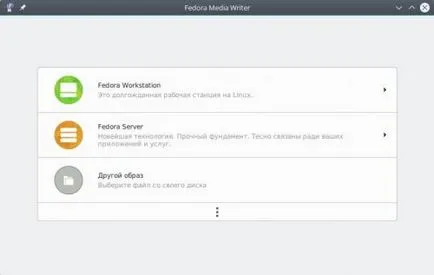
Pornește-l și a vedea fereastra principală a programului. Aici va oferim posibilitatea de a alege dintre următoarele trei opțiuni:
- Fedora Workstation - un standard de stații de lucru versiune Gnome 3 ca ecranul principal;
- Fedora Server - Standard Edition pentru servere fără un mediu grafic;
- O altă imagine - vă permite să înregistrați o altă distribuție a imaginii deja încărcată. Recomandat pentru înregistrare, de exemplu, RFRemix.
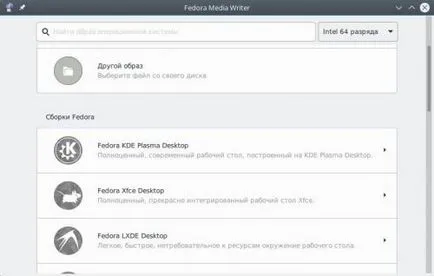
Făcând clic pe butonul elipsă, veți putea selecta una dintre variantele Fedora cu caractere non-Gnome Desktop: KDE Plasma 5, XFCE, LXDE, Mate, scorțișoară și altele.

După selectarea articolului, vom vedea mai multe informații despre această problemă în limba lor maternă, va fi capabil de a alege arhitectura (făcând clic pe Mai multe opțiuni), precum și versiunea (afișată în lista este acceptată numai în momentul de presă de lansare utilitati).
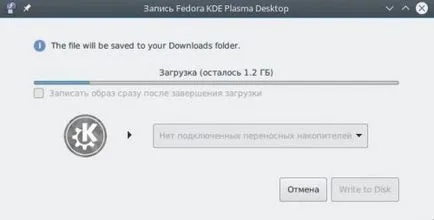
Dacă sunteți mulțumit, faceți clic pe lângă butonul Create USB live, iar programul va începe să pompa de pe Internet imaginea selectată, sau - Înapoi pentru a reveni la meniul anterior.
Fișierele de imagine încărcate vor fi salvate în directorul implicit de descărcări utilizatorului.

Până la sfârșitul descărcării selectați un USB conectat-drive și faceți clic pe lângă butonul pentru a scrie pe disc. Pentru a înregistra majoritatea imaginilor vom avea nevoie de unitatea flash dimensiunea unui minim de 2 GB (pentru netinstall vor fi suficiente și 512 MB).
Atenție! Toate datele de pe acest stick USB vor fi distruse dincolo de recuperare!
La crearea LiveUSB completat, puteți porni de la ea și de testare, sau să instalați distribuția pe computer.
DD (toate * NIX)
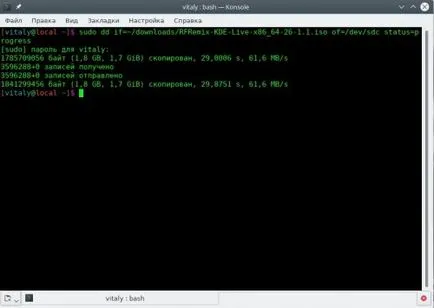
În primul rând avem nevoie pentru a descărca distribuția ISO-imagine de pe site-ul oficial, în orice mod convenabil pentru noi.
În primul rând demontează USB-drive:
Pentru a înregistra imaginea rula comanda:
Aici, ca și în cazul în care parametru specifică calea către fișierul ISO-imagine, și - dispozitivul conectat este stick USB, fără numărul capitolului (în acest exemplu, / dev / sdc).
După ce introduceți parola sudo, câteva minute mai târziu, imaginea este înregistrată pe dispozitiv.
Pentru a forța un cache de sincronizare:
Când ați terminat sincronizarea, crearea unei imagini de boot poate fi considerată finalizată.
Rufus (numai pentru Windows)
Și, în sfârșit, final opțiune - utilizarea unor instrumente speciale pentru crearea și formatarea drive-uri USB - Rufus.
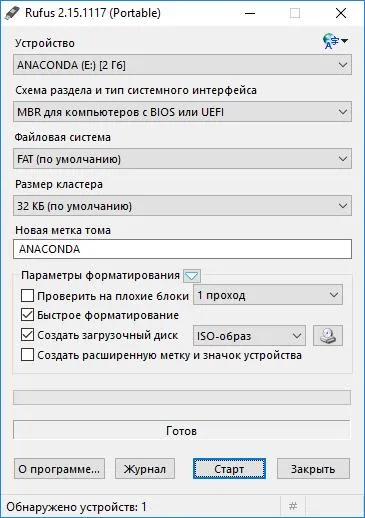
Ca și în exemplul precedent, orice metodă de distribuție ISO-încărcare în imagine, și apoi instala și rula Rufus.
Pune o bifă în caseta Creați un disc de pornire. alege opțiunea ISO-imagine din listă și să-l găsească un fișier de pe disc. Suntem de acord cu modificările propuse.
Faceți clic pe lângă butonul Start. și după înregistrare - Închidere. Crearea LiveUSB Astfel se încheie. Dacă Rufus întreabă în ce fel a înregistrat imaginea, asigurați-vă că pentru a alege DD.